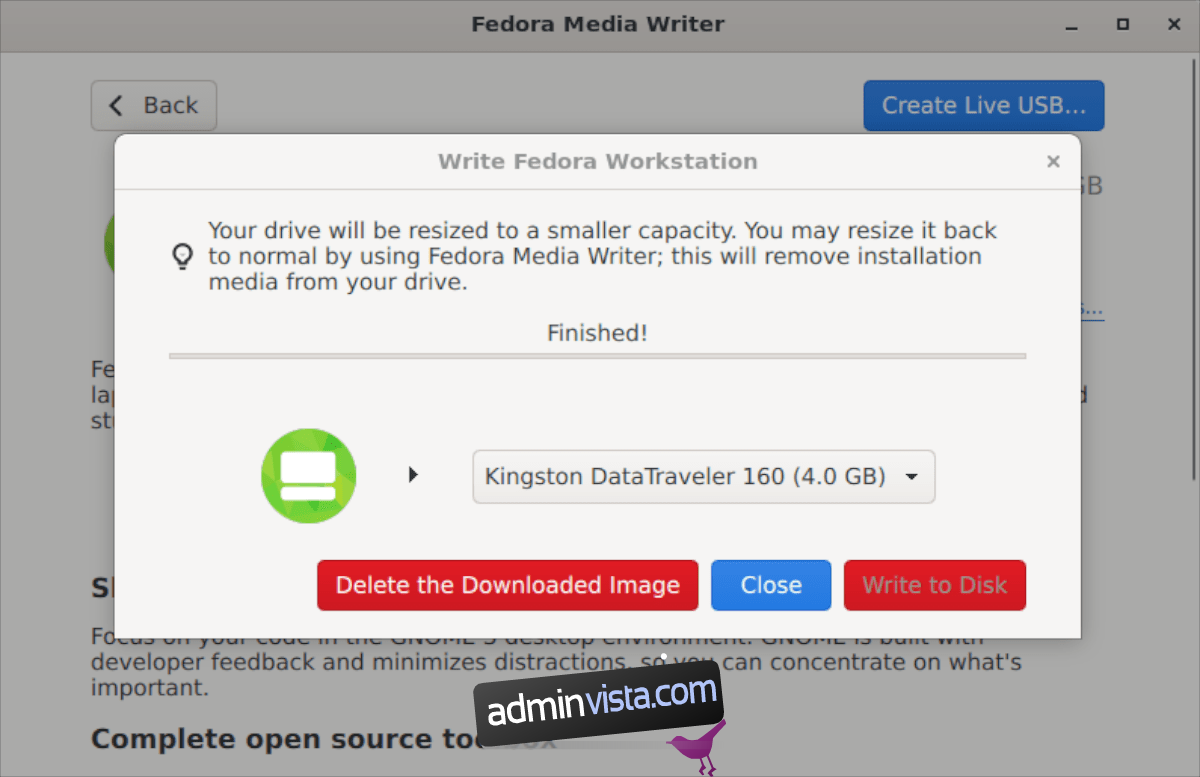Fedora Media Writer är en användarvänlig applikation som ger användare, oavsett operativsystem, möjligheten att ladda ner och konfigurera en Fedora-installationsfil på en USB-enhet. Denna guide beskriver installationsprocessen.
Installera Fedora Media Writer
Fedora Media Writer, utvecklat av Fedora-teamet, är tillgängligt för flera operativsystem, inklusive Linux, Windows och Mac OS. Syftet är att göra det så enkelt som möjligt för alla att uppleva Fedora, oberoende av vilket operativsystem de använder. Nedan beskrivs hur du får igång Fedora Media Writer.
För att installera programmet på din dator, välj antingen avsnittet för Linux, Windows eller Mac OS och följ de tillhörande anvisningarna.
Linux
För att starta Fedora Media Writer på en Linux-dator, öppna ett terminalfönster. Detta kan göras genom att trycka Ctrl + Alt + T eller söka efter ”Terminal” i applikationsmenyn. Följ sedan instruktionerna nedan i terminalen.
Flatpak
Det mest rekommenderade sättet att installera Fedora Media Writer på en Linux-distribution är via Flathub-appbutiken som en Flatpak. Appen släpps som Flatpak för att snabbt kunna nå många operativsystem.
För att börja, se till att Flatpak är aktiverat på din Linux-dator samt att Flathub-appbutiken är installerad. Installera ”flatpak”-paketet för att aktivera Flatpak.
Om du inte vet hur du installerar Flatpak, se vår detaljerade guide.
Med Flatpak installerat, lägg till Flathub app store genom att skriva följande kommando i terminalen:
flatpak remote-add --if-not-exists flathub https://flathub.org/repo/flathub.flatpakrepo
När Flathub är konfigurerat, installera Fedora Media Writer med följande kommando:
flatpak install flathub org.fedoraproject.MediaWriter
Windows
Fedora Media Writer är tillgänglig för Windows-användare. Gå till Fedoraproject.org för att ladda ner installationsfilen. Klicka på knappen ”Ladda ner nu” bredvid ”Arbetsstation”.
På Arbetsstations-sidan, skrolla ner till ”Fedora Media Writer” och klicka på Windows-ikonen. Nedladdningen av Fedora Media Writer EXE startar då.
När nedladdningen är slutförd, installera Fedora Media Writer på ditt Windows-system.
Mac OS
Mac OS-användare kan använda Fedora Media Writer för att installera den senaste Fedora-versionen. Gå till den officiella Fedora-webbplatsen. Leta reda på avsnittet ”Fedora Workstation” och klicka på ”Ladda ner nu”.
På Arbetsstations-sidan, scrolla ner och hitta ”Fedora Media Writer”. Klicka på Apple-logotypen för att ladda ner appen. När nedladdningen är klar, konfigurera appen på ditt system.
Använda Fedora Media Writer
Följ dessa instruktioner för att använda Fedora Media Writer:
Steg 1: Öppna Fedora Media Writer genom att söka efter den i applikationsmenyn. Anslut sedan ditt USB-minne till USB-porten.
Steg 2: När ditt USB-minne är anslutet, leta efter alternativet ”Fedora Workstation” i appen och klicka på det. Välj ”Fedora Server” om du behöver den versionen.
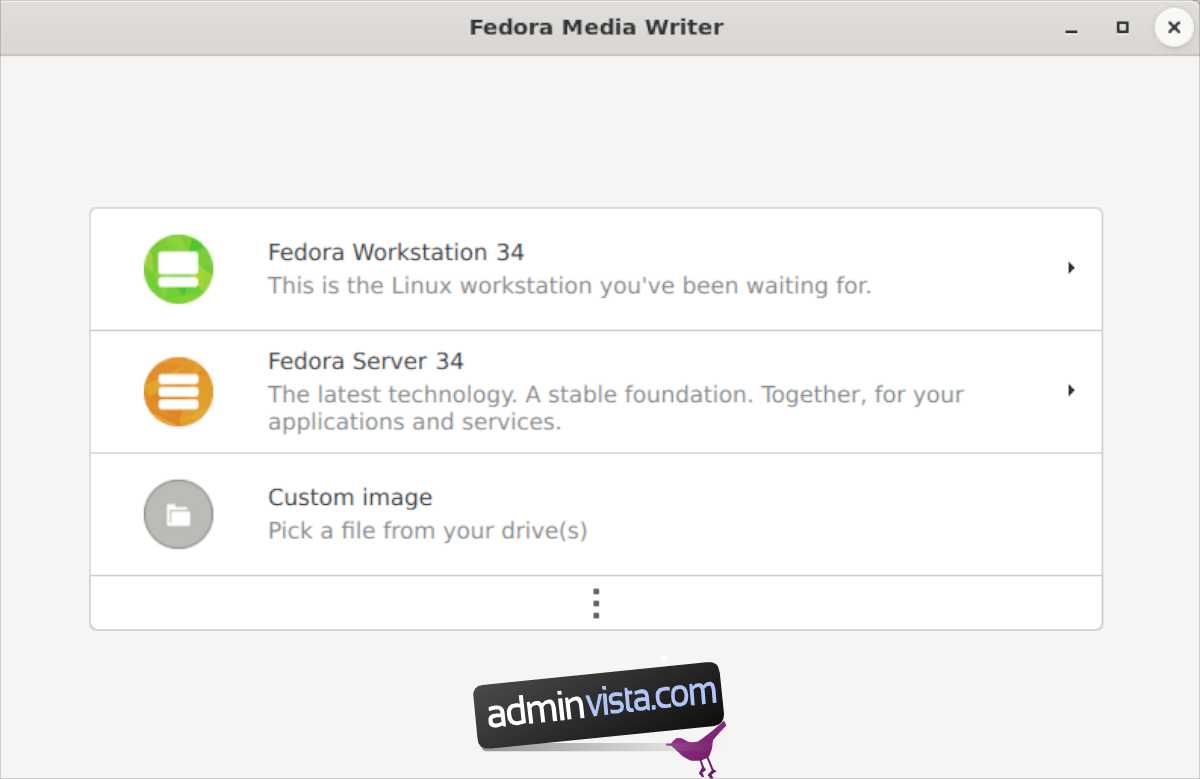
Steg 3: Efter att ha valt ”Fedora Workstation” eller ”Fedora Server”, kommer du att se en översikt av operativsystemet. Granska den och klicka på ”Skapa Live USB”.
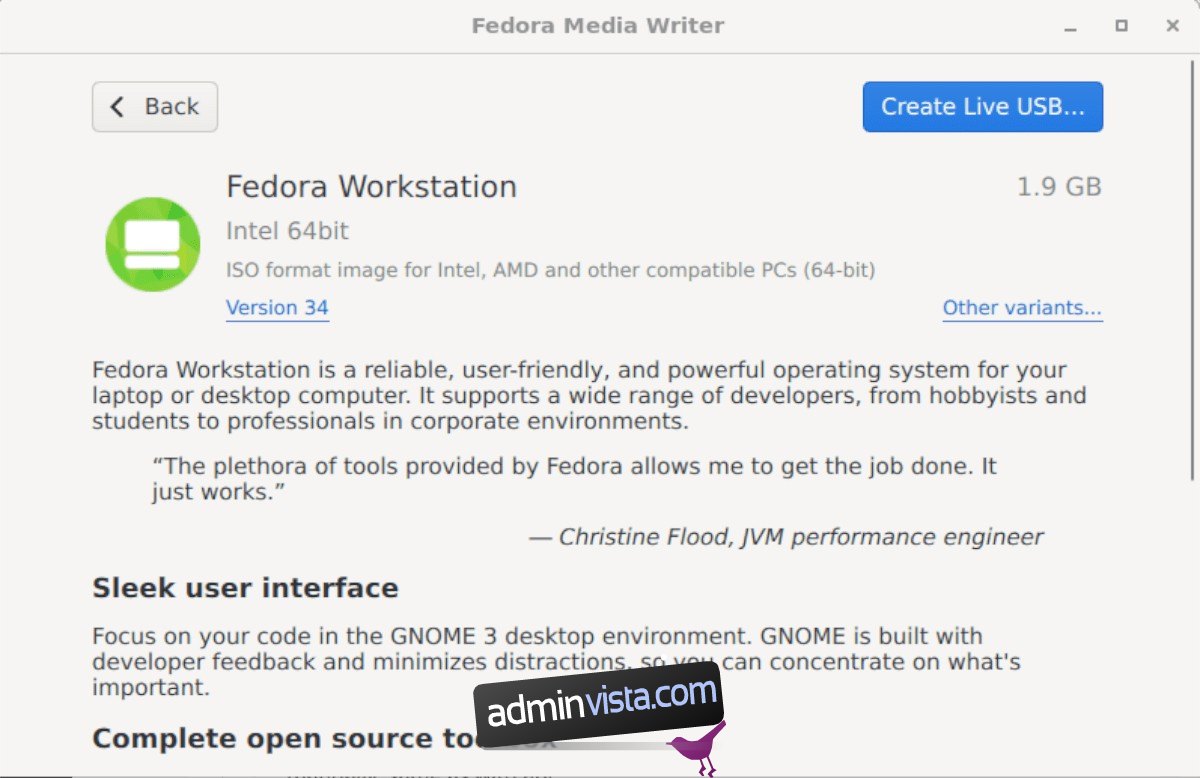
Steg 4: En nedladdningsruta kommer att visas. Följ nedladdningsförloppet. Nedladdningen kan ta en stund då Fedora Linux är ungefär 2 GB.
Steg 5: När nedladdningen är klar, klicka på ”Skriv till disk” för att starta skapandet av USB-enheten. Detta kan också ta lite tid.
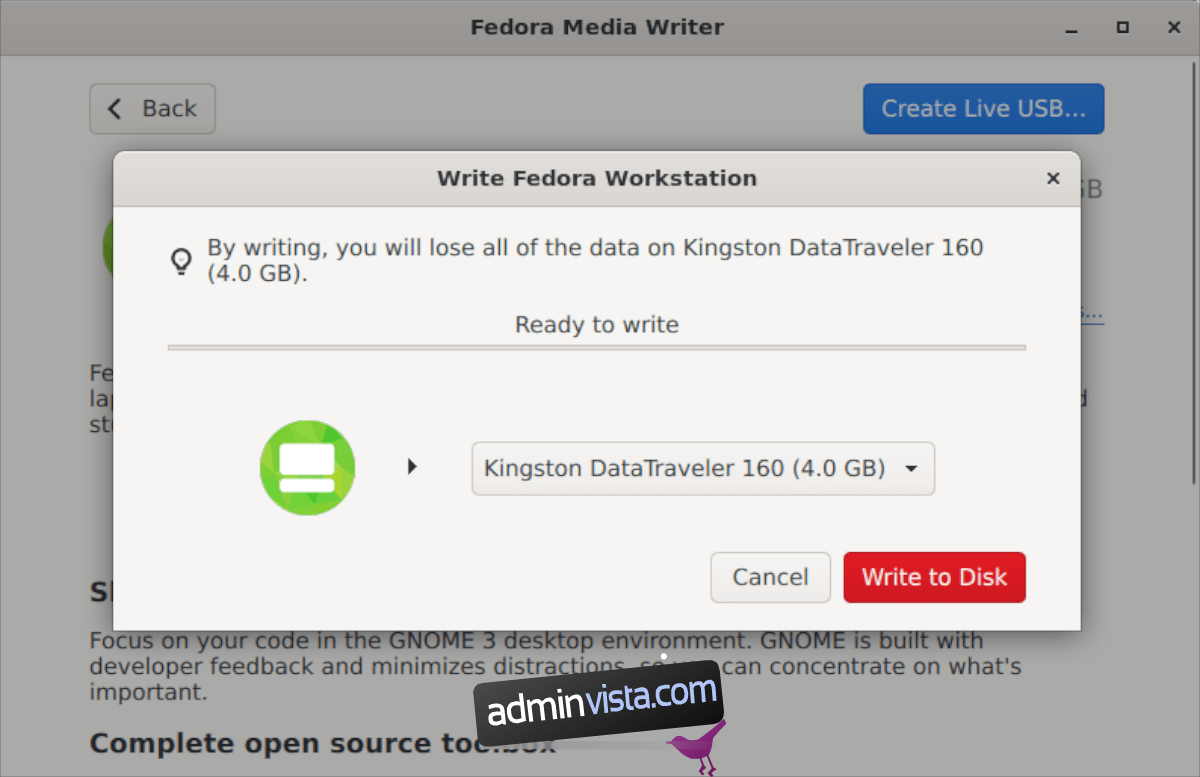
När skrivningen är klar, kommer Fedora Media Writer att meddela detta. Stäng programmet och koppla ur USB-enheten. Du kan nu använda USB-enheten för att installera Fedora på valfri dator.